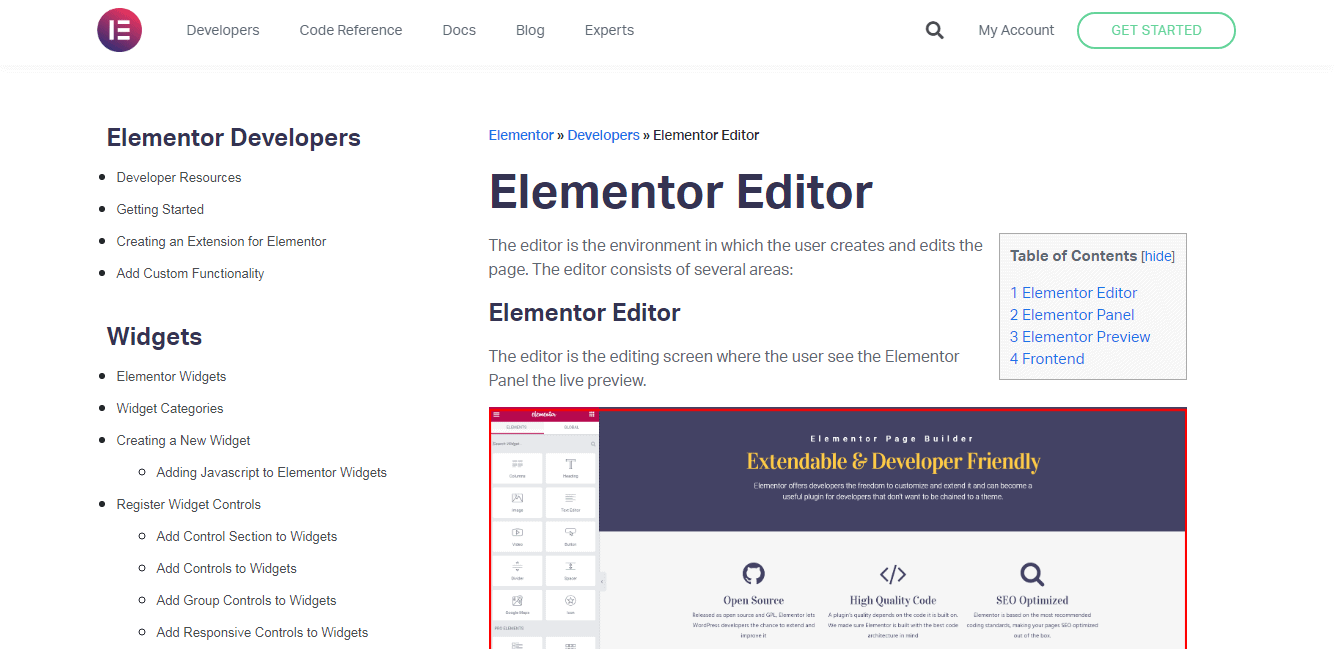Elementor エディターは、WordPress Web サイトに使用される最高のツールの XNUMX つです。 WordPress Web サイトは、Elementor Editor を使用して適切に設計されています。 WordPress サイトに最適なデザインの構築を強化する、最高のデザイン要素ツールの XNUMX つが備わっています。
最高のデザインアイデアとテンプレートが提供されているため、選択して作業を開始するのは簡単ですが、いくつかの点で問題があるかもしれません 要素エディターが機能しない 問題。
次に進む前に、詳細をお読みください Elementorレビュー.
デザインを選ぶのにこれ以上苦労して考える必要はありません。 何かを変更または更新したいときは、Elementor Editor を選択するだけで簡単に更新できます。
目次
Elementor エディタを使用する理由
新しい Web サイト用に美しく魅力的なページを開発したいとします。 しかし、残念なことに、あなたにはコーディングの経験がありません。 専門家に連絡して、いつでもページを作成してもらうことができます。
しかし、スケジュールが非常にタイトで、その特定のソリューションが自分に合わない場合はどうなるでしょうか。 したがって、理想的な解決策は、主にドラッグ アンド ドロップ方法などを使用して、ページを視覚的に開発することです。
まあ、どうだろう。 これらすべてを信じられないほどリーズナブルな価格で実現できるツールがあります。 会う Elementor エディタ。
Elementor エディターはシンプルなページ ビルダーです。 ドラッグ アンド ドロップ方式で動作し、コーディングに伴うすべての推測を排除します。 ウェブサイトの開発手順がスムーズで楽しいものになります。
加えた変更はすべてほぼ瞬時に行われます。 追加の特典として、Elementor Editor にはさまざまな特徴があります。 300 を超える事前にデザインされたテーマと 100 を超えるウィジェットにより、ページの編集が信じられないほど簡単になります。
また、ポップアップ ビルダーを使用すると、Elementor Editor を使用して開発されていないページにもポップアップを追加できます。
Elementor Editor が採用するもう XNUMX つの驚くべき機能は、さまざまなサイズのデバイスでページをプレビューし、それに応じて編集できることです。 また、改訂履歴により、更新後にページの前後のショットを比較できます。
この素晴らしいエディターを使用するのに、これ以上の理由は必要ありませんね?
Elementor エディターが動作しなくなるのはなぜですか?
時々、私たちは皆、技術的な問題や実行時エラーに直面することがあります。 Elementor Editor も例外ではありません。 Elementor Editor ではエラーや不具合が発生する可能性がありますが、心配する必要はありません。 ここでは、人々が直面する最も一般的な問題について考えられる理由と解決策について説明します。
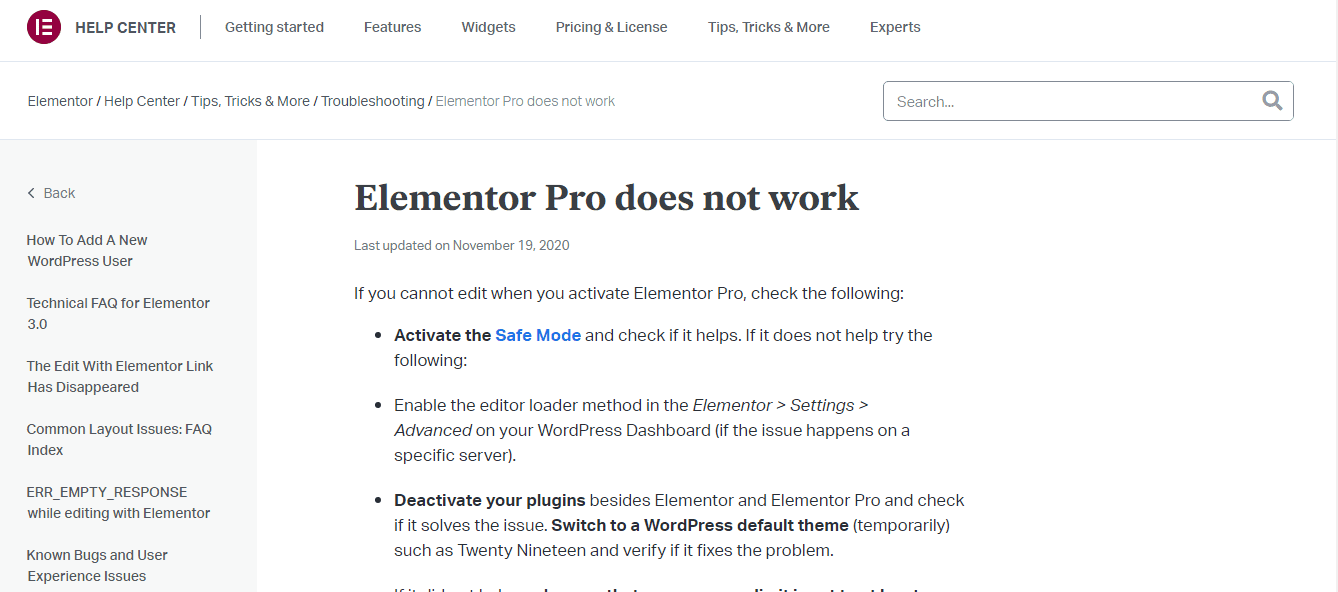
ただし、始める前に、覚えておいていただきたいいくつかの簡単なポイントがあります。
- 「Elementor」という単語が画面に表示されない場合、Elementor はエラーに対して責任を負いません。 あなたが直面しているエラーは、他の原因またはハードウェアの問題によるものです。
- 「Elementor」に何らかのアドオンの名前も表示されている場合は、そのアドオンが更新されていない可能性が高いため、まず更新してからElementor Editorを実行してみると、正常に動作します。
- 問題を解決できない場合やアドオンを更新できない場合は、Elementor Editor サポート チームにいつでもご連絡ください。いつでもすぐにサポートいたします。
- 一部のエラーは、デバイスのデータ破損によって発生します。 Elementor の「コア」コードが画面上にある場合は、WordPress Web サイトに統合されているプラグインまたはその他の製品が原因でデバイスが破損していると思われるかもしれません。
- これにより、Elementor Editor のパフォーマンスが妨げられます。 データ最適化プラグインを使用している場合は、Elementor アドオンの更新を処理する前にプラグインを非アクティブ化していることを確認してください。
- 「非推奨」というメッセージを受け取った場合、Elementor アドオンは更新されていません。 確かに、FTP の方法で Elementor のアドオンを個別に無効化する必要があるため、問題の原因となっているアドオンを正確に知ることができます。
ここでは、直面する可能性のあるいくつかの一般的な問題とその簡単な解決策について説明します。
空白ページ-
場合によっては、画面が空白の画面のままになり、編集できるツールやページが存在しないと報告されることがあります。 多くの人はそれを「休眠の画面」と呼びたがります。
この問題の原因としては、コンピュータのメモリ ストレージの不足、またはプラグインのインストール中に発生した可能性のあるその他の致命的な問題が考えられます。 上記の点が問題の原因ではないことを確認してください。 答えが「いいえ」の場合は、他の解決策に進みます。
システムの互換性を確認することをお勧めします。 Elementorエディター。 これは、Elementor Editor によって規定されているシステム要件を読むことで簡単に行うことができます。
問題がわかれば、自分で簡単に問題を解決できます。
ただし、メモリの問題が原因で問題が発生した場合は、いくつかのプラグインを非アクティブ化して、問題が解決するかどうかを確認してください。 問題がメモリにある場合は、いつでも Web ホスティング サービス プロバイダーに連絡して、WordPress Web サイトのメモリ ストレージを増やすように依頼できます。 これにより問題は解決され、他のプラグインを無効にする必要がなくなります。
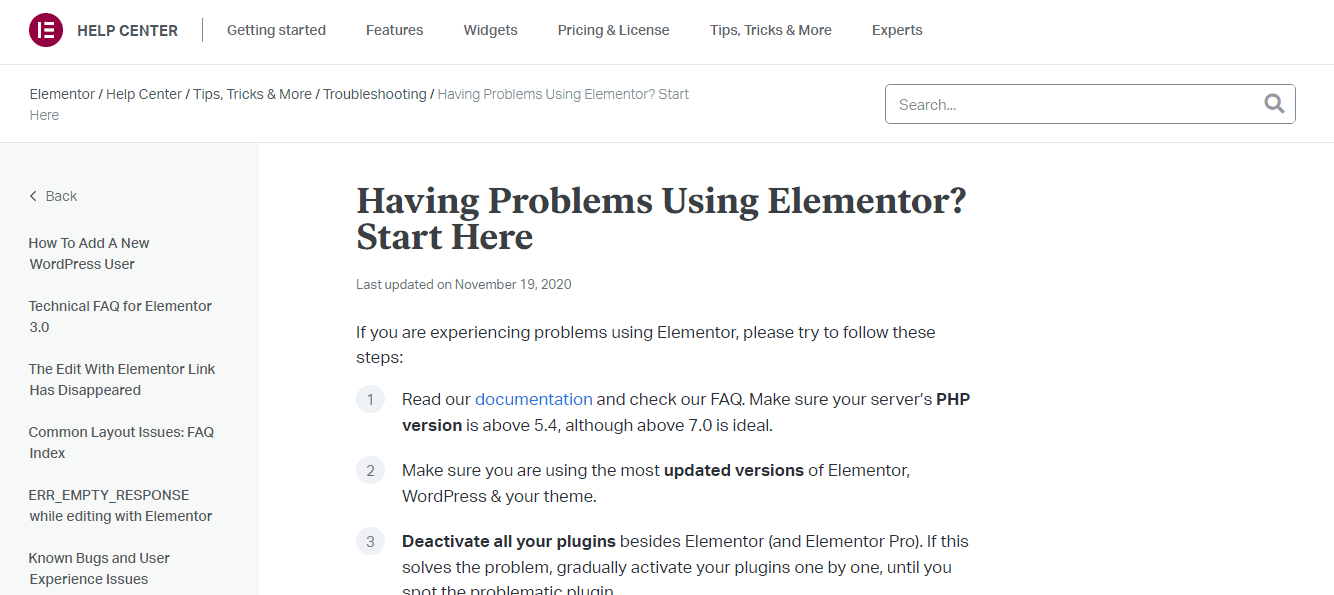
上記の解決策で問題が解決しない場合は、インストール プロセスのエラーが原因で空白の画面が表示されることがあります。 この問題を解決するには、次の手順に従います。
- Elementor エディターの設定に移動すると、WordPress ダッシュボードに表示されます。
- 詳細オプションに移動すると、ドロップダウン メニューが表示されます。
- 「エディターローダーメソッドの切り替え」の設定を有効にします。
あるいは、別のもっともらしい理由もあります。
バックエンド URL とフロントエンド URL が異なる場合があり、これにより問題が発生します。 アドオンの機能。 したがって、このステップでは、URL と WordPress URL を比較します。
同じ問題は、プラグインの競合、またはデバイスに再送信された他のソフトウェアが原因である可能性もあります。 この問題を排除するには、別のデバイスを試してください。
問題の原因や解決方法がまだわからない場合は、常にホスティング サービスにサーバーの PHP エラーのログを提供するように依頼してください。
無限ロード -
XNUMX時間経ってもバッファリングが終わらないのでしょうか? 永遠に続くように見えるロードが表示されますか?
読み込み中であるという灰色のページが表示される場合は、おそらく、Elementor Editor のパフォーマンスを妨げる矛盾したプラグインが原因であると考えられます。 テーマ内に挿入されたスクリプトによって同じ問題が発生する場合があります。
この問題は、管理者権限を持つ管理者であれば、セーフ モードに変更するだけで非常に簡単な方法で解決できます。
あるいは、プラグインを次々に非アクティブ化して、問題のあるプラグインを特定することもできます。 場合によっては、さまざまな種類のプラグインとの互換性の問題が発生することがあります。 簡単に言えば、プラグインは同じ WordPress サイト内では効率的に機能しない可能性があります。
Elementor Editor はこの問題の解決を試みましたが、いくつかの問題がまだ存在する可能性があります。 このような問題はいつでも Elementor Editor サポート ページに報告できます。 Elementor Editor チームは、競合するプラグインに関する問題の解決に努めます。
この問題はブラウザによっても発生します。 ブラウザを変更してみてください。 特定のアドオン
ブラウザにインストールされていると、この無限ロードの問題が発生する可能性があります。 代替ブラウザはいつでも利用できるので、他のブラウザを試すことができます。
テーマのプリローダーを使用している場合は、それを無効にして問題が解決したかどうかを確認します。 これは、テーマのオプションまたはカスタマイザー設定内に移動することで簡単に行うことができます。
X フレーム制限のクロスオリジンの問題もグレー ページの問題を引き起こします。 確認するには、ブラウザ コンソールにアクセスしてエラー メッセージを確認してください。 エラーが見つかった場合は、ホスティング会社に連絡して解決してもらいましょう。
ウィジェットパネルの問題 -
ウィジェット パネルがすべて灰色で、画面に何も表示されない場合は、プラグインとの競合が発生しています。 ここでも、すべてのプラグインを個別に非アクティブ化する同様の方法を提案し、問題のあるプラグインまたは互換性のないプラグインを特定してみます。
その後、競合するプラグインを Elementor Editor サポート ページに報告すると、サポート チームが確実にサポートします。
この問題がテキスト エディター ウィジェットのみに関するものである場合は、Elementor Editor の Web サイトにある追加のトラブルシューティング手順を参照してください。
アクセスエラー-
ページを編集しようとしてもライブ ページにリダイレクトされるたびに、メモリに問題があるか、プラグインの競合が発生している可能性があります。 この誤動作を修正するには、上記のトラブルシューティング手順を確認してください。
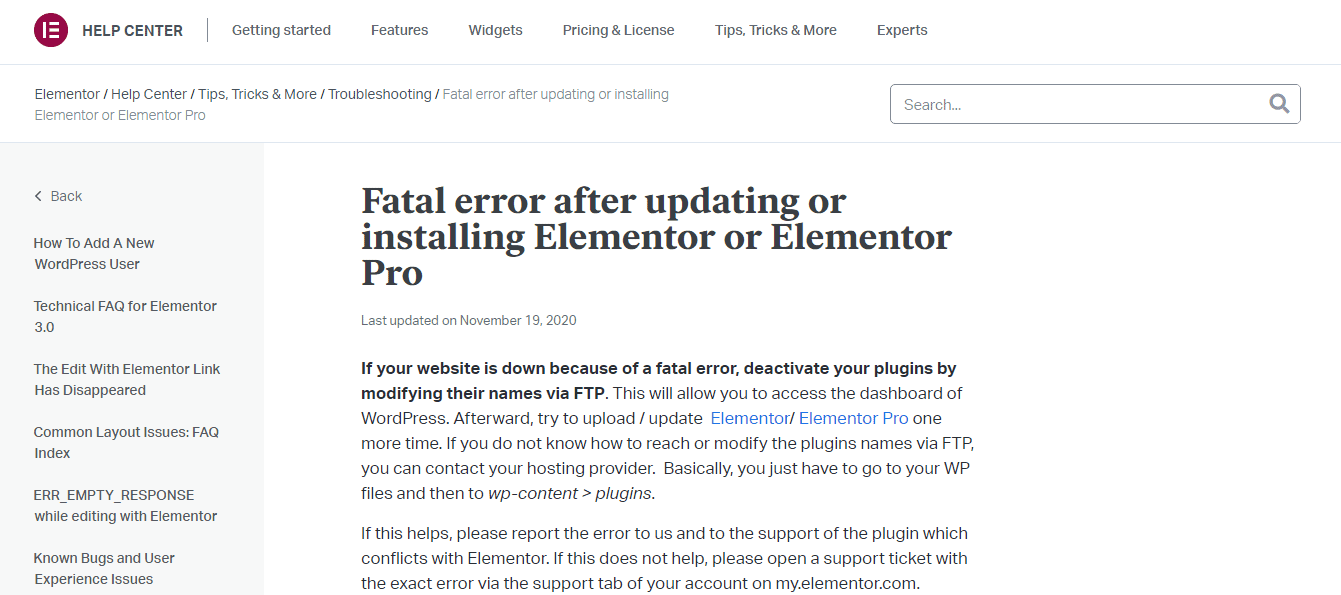
WordPress の管理バーに Elementor リンクによる編集が表示されない場合は、トラブルシューティング ガイドを参照してください。
顧客サービス
Elementor は、最高のサポートとサービスを提供します。 問題や疑問があれば、すぐそこに座って質問に答えてくれるチームがいます。 サポート ページのレイアウトにメッセージをドロップするだけで、数分以内に解決されます。
サービスの仕組み、条項、システム要件を理解するのに役立つさまざまなドキュメントやブログが提供されています。 FAQ にアクセスして、このセクションで疑問がすでに解決されているかどうかを確認できます。
Elementor を使い始めたとき、ビデオ チュートリアルを参考にして作業したことを覚えています。ビデオを見た直後は、非常に簡単に操作できました。 詳細なビデオが提供され、必要なすべての手順をガイドします。
コミュニティに参加して、同じ考えを持つ Web クリエイターと出会い、サポートを受けることもできます。 あなたでさえ、質問を思いついた他の人を助けることができるかもしれません。
Element Editor が動作しなくなったら、作業内容は失われますか?
エラーや問題によっては、作業に影響が出る可能性があります。 通常、問題が発生するとドキュメントで作業できなくなりますが、ドキュメントをデバイスに保存しておけば、作業が失われることを心配する必要はありません。
ドキュメントを保存する機会がなかった場合でも、作業内容はクラウドベースのサーバーに自動的に保存されます。 Elementorエディター
価格(英語)
Elementor Editor は次のスキームを提供します

1.無料プラン
費用: なし
サイトの数: 任意の数のサイト。
これらにより、編集プロセスは負担が少なく、苦痛のないエクスペリエンスになります。 通常、ハイエンドのページビルダーが提供する機能を提供します。 驚くほど多くのコンテンツ ウィジェットにアクセスできるため、ページの作成が簡単でスムーズなプロセスになります。 すべてのプレゼンテーション、ビデオ、ドキュメントを添付することもできます。
レスポンシブ編集を使用すると、さまざまなサイズのデバイスでページのプレビューを表示し、そのデバイス サイズのビューで直接編集できます。
35 種類以上のテンプレートが自由に利用できることに驚くでしょう。 これらのテンプレートは保存できます。 さらに、それらをインポートまたはエクスポートするオプションも利用できます。
フロントエンドのビジュアル エディターは、Web サイト上のすべてのページを制御するのに役立ちます。 Elementor では任意の WordPress ウィジェットを使用することもできます。 これらはすべて非独自仕様であり、モバイル対応です。
2.個人計画
費用: 年間 49 ドル。
サイト数: XNUMX つの Web サイト。
個人プランでは、無料プランで利用できるすべての機能が提供されます。 他にも多くの追加の利点があります。 ここでは 50 を超えるウィジェットと 300 を超えるテンプレートを自由に使用できます。 10 を超える完全な Web サイト テンプレート キットが主な魅力の XNUMX つです。 サイトのトラフィックを増加させるポップアップ ビルダーがあります。 WooCommerce Builder を使用すると、コードを XNUMX 行も触れずに素晴らしいストアを構築できます。 XNUMX 年間のサポートが提供され、この XNUMX 年以内にアップデートがあった場合は無料で利用できます。
3.プラスプラン
コスト: 年間 99 ドル
サイト数:3サイト
パーソナルプランと同等の機能をご利用いただけます。
4.エキスパートプラン
コスト: 年間 199 ドル
サイト数: 最大 1000 サイト
膨大な数の Web サイトを所有する企業にとっては特に便利です。 特に、Elementor Editor を使用すると誰でも編集できることが魅力です。
長所と短所
Elementor Editor でのユーザー レビューが機能しない



クイックリンク:
Elementor Editor が機能しないことに関する FAQ
🙌 Elementor Editor を使用するとウェブサイトが遅くなりますか?
一言で言えば「ノー」になります。 Elementor Editor は非常に軽量なプラグインです。 他の多くのページビルダーのようにコードが膨大になることはありません。 ドラッグアンドドロップテクノロジーを使用しているため、非常に強力で扱いやすくなっています。
☞Elementor Editor が提供する主な機能は何ですか?
Elementor の無料版にも、膨大な数のテンプレートとウィジェットが付属しています。 ポップアップ ビルダー、WooCommerce Builder、完全な Web サイト テンプレート キット、その他多くの機能があります。 これらの機能はすべて、ページ構築を苦痛なく楽しいものにすることを目的としています。
🙋♀️ Elementor Editor を使用しているときにページが空白になった場合はどうすればよいですか?
これはメモリ不足が原因である可能性があります。 いくつかのプラグインを非アクティブ化すると、この問題が解決される場合があります。 それでも問題が解決しない場合は、エディターがどのようにロードされているかを確認してください。 フロントエンド エディターのローダーを確認して、この可能性を排除してください。
📁Elementor (無料) と Elementor Pro の違いは何ですか?
Elementor の無料版では、無限のデザイン オプションが提供されます。 ただし、Elementor Pro には、プロセスを合理化し、コンバージョンと収益を増加させる追加のプロフェッショナル ツールが備わっています。
📕 WordPress ページビルダープラグインとは何ですか?
シンプルな WP Page Builder プラグインを使用すると、サイトの素晴らしいランディング ページやカスタム レイアウトを作成できます。 Page Builder プラグインを使用すると、ウィジェット、モジュール、ブロックなどの既製のコンテンツ コンポーネントをドラッグ アンド ドロップすることで、あらゆる種類のコンテンツを Web サイトにすばやく簡単に追加できます。
⁉️価格: Elementor の価格はいくらですか?
年間 49 ドルは、Elementor のプロ版にアップグレードするのに魅力的な金額です。 99 サイト ライセンスの場合はわずか 199 ドル、1,000 サイト ライセンスの場合は XNUMX ドルです。 すべての WordPress ユーザーは、プラグインの機能と制限を知るために Elementor の無料版をインストールできます。
📎Elementor Pro が必要ですか?
完全にあなたの要件に依存します。 ただし、強くお勧めします。
結論: Elementor Editor が 2024 年に機能しない
Elementorエディター は、WordPress 向けの最高のページビルダーの XNUMX つです。 私の意見では、Web サイトを持っているすべての人にとって、これは頼りになる編集ツールであるに違いありません。 テンプレートとウィジェットの素晴らしいコレクションを使用して、最高の基準を満たす Web ページを作成できます。
サイトのトラフィックを増やすための機能が他にもたくさんあります。
Elementor は確かに悪い評価だけでなく良い評価もたくさん受けています。 しかし、嫌いな人も愛する人も、ある点では同意します。 Elementor エディターは注目に値します。
無料版でこれらの機能をすべて利用できる場合にプロ版にアップグレードするかどうかは、ニーズによって異なります。 Pro バージョンにはいくつかの利点があります。
プロバージョンへのアップグレードを強制しないという事実が、Elementor Pro を他の製品よりも際立たせている理由の XNUMX つである可能性があります。
すべてのコインには 500 つの顔があるため、この素晴らしいエディターにはいくつかの欠点があります。 ユーザーから報告される一般的な問題は、ウィジェットが読み込まれない、編集中の空白のページ、灰色のページ、終わらない読み込み、エラー XNUMX の発生などです。
これらの問題はすべて軽微であり、いくつかの手順で修正できます。 Elementor Editor は多くのアップデート パッチをリリースしており、これらの問題を解決するために 24 時間年中無休のカスタマー サービスを提供しています。
一言で言えば、Elementor Editor をぜひチェックしてください。 時間をかける価値はあります。
エレメンターの人気ビデオ
ソーシャルメディア上のエレメンター
ページ ビルダー サミット 2021 (@サミットキャンプ)が明日から始まります! 無料チケットを取得して、35 名以上の業界専門家と話をしましょう。 @bpines1 。 この素晴らしいイベントのスポンサーになれることに興奮しています。 それではまたお会いしましょう! 💻🎉https://t.co/gDtFpUJLBH
— エレメンター (@elemntor) 2021 年 5 月 9 日
ちょっと脇に置いて、2021 年 10 月のショーケースを歓迎しましょう。 🏆🌷 今月は、世界中から集まった XNUMX 社のデザイン事務所に拍手を送ります。 この多様なコレクションには、世界中の Elementor Web 制作の才能が集結しています。 🌎 https://t.co/bwwOUDQCuu
— エレメンター (@elemntor) 2021 年 5 月 19 日